
Vrátenie späť. Znovu. Tieto dve akcie sú navždy prepojené, ale na štandardnej klávesnici v systéme Android chýbajú. Náhodne odstráňte slovo a neexistuje žiadne Ctrl + Z. zrušiť túto chybu. Na Samsungu je ale konečne k dispozícii riešenie Galaxy telefóny.
Teraz, ak omylom odstránite niečo, čo ste zadali, môžete pomocou gesta rýchlo obnoviť odstránené slová. Aj keď to nie je presná replika funkcie späť a znova vo vašom počítači, je to najbližšie k tomu, ako využijete výhody aplikácie Inputting Plus alebo investujete do klávesnice Bluetooth.
Krok 1: Overte kompatibilitu
Táto funkcia je exkluzívna pre One UI 2.1, najnovšia verzia vzhľadu systému Android od spoločnosti Samsung. V súčasnosti je táto aktualizácia k dispozícii iba na vlajkových lodiach už od Galaxy S10, so prísľubom, že viac Galaxy zariadenia ho získajú v budúcnosti. Ak chcete zistiť, či používate správnu verziu, prejdite na položku Nastavenia -> O telefóne -> Informácie o softvéri a začiarknite políčko Jedna verzia používateľského rozhrania číslo.

Za zmienku tiež stojí, že je to funkcia predvolenej klávesnice Samsung. Ak teda používate aplikáciu tretej strany, ako je Gboard, túto funkciu nedostanete, pokiaľ neprepnete späť na klávesnicu Samsung.
Krok 2: Povoliť ovládanie kurzora
Otvorte Nastavenia a zvoľte „Všeobecná správa“. Vyberte položku „Jazyk a vstup“, potom „Klávesnica na obrazovke“ a nakoniec „Klávesnica Samsung“. Vyberte „Prejdením prstom, dotykom a spätnou väzbou“ a potom „Ovládanie potiahnutím prstom po klávesnici“. V zozname vyberte položku “Ovládanie kurzora”. Keď je táto možnosť povolená, môžete teraz použiť gesto späť.
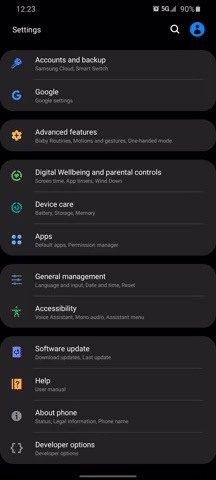
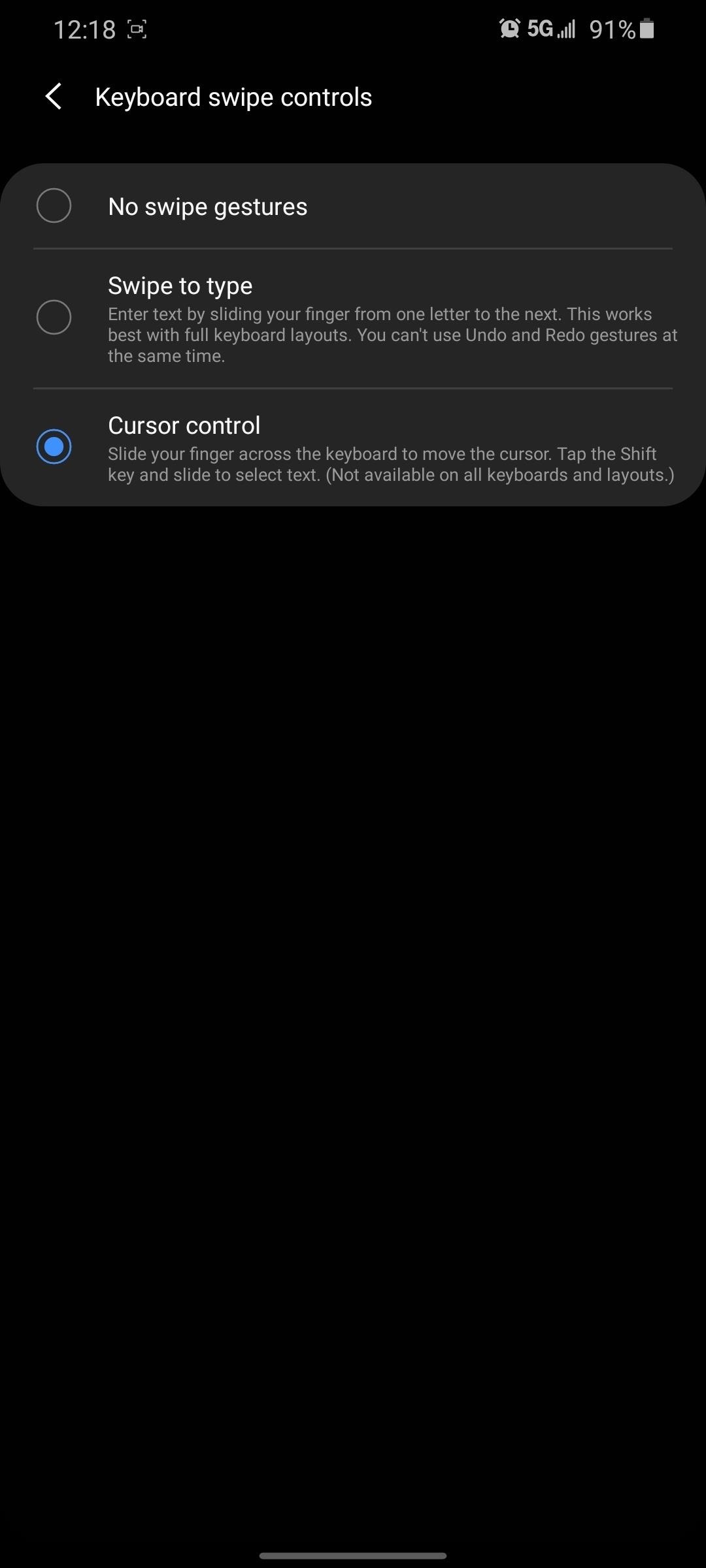
Je smutné, že to znamená, že prídete o písanie gestami (kde budete namiesto listovania listovať prstom). Ak je to teda lámač obchodov, vráťte ho na možnosť „Prejdite prstom a zadajte“ a pokračujte.
Krok 3: Potiahnutím prstom vrátite späť
Teraz, keď odstránite slovo, dvoma prstami potiahnite prstom doľava na klávesnici, aby ste odstránenie odstránili. Rovnaké gesto môžete použiť aj na vrátenie posledného napísaného slova.
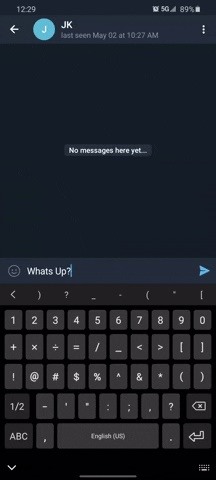
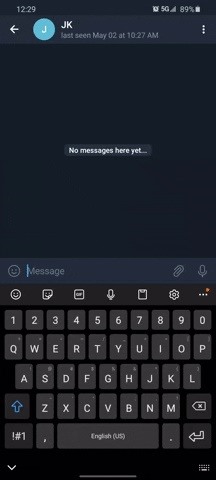
Jedna vec, ktorú je potrebné poznamenať, je, že táto funkcia nefunguje v aplikácii Samsung Notes. Nenašiel som žiadne ďalšie aplikácie, ktoré majú tento problém, ale dajte nám vedieť v komentároch nižšie, ak nájdete inú aplikáciu, v ktorej gesto nefunguje.
Nenechajte si ujsť: YSK: Klávesnica Samsung vám umožňuje kopírovať a prilepovať viacero položiek
